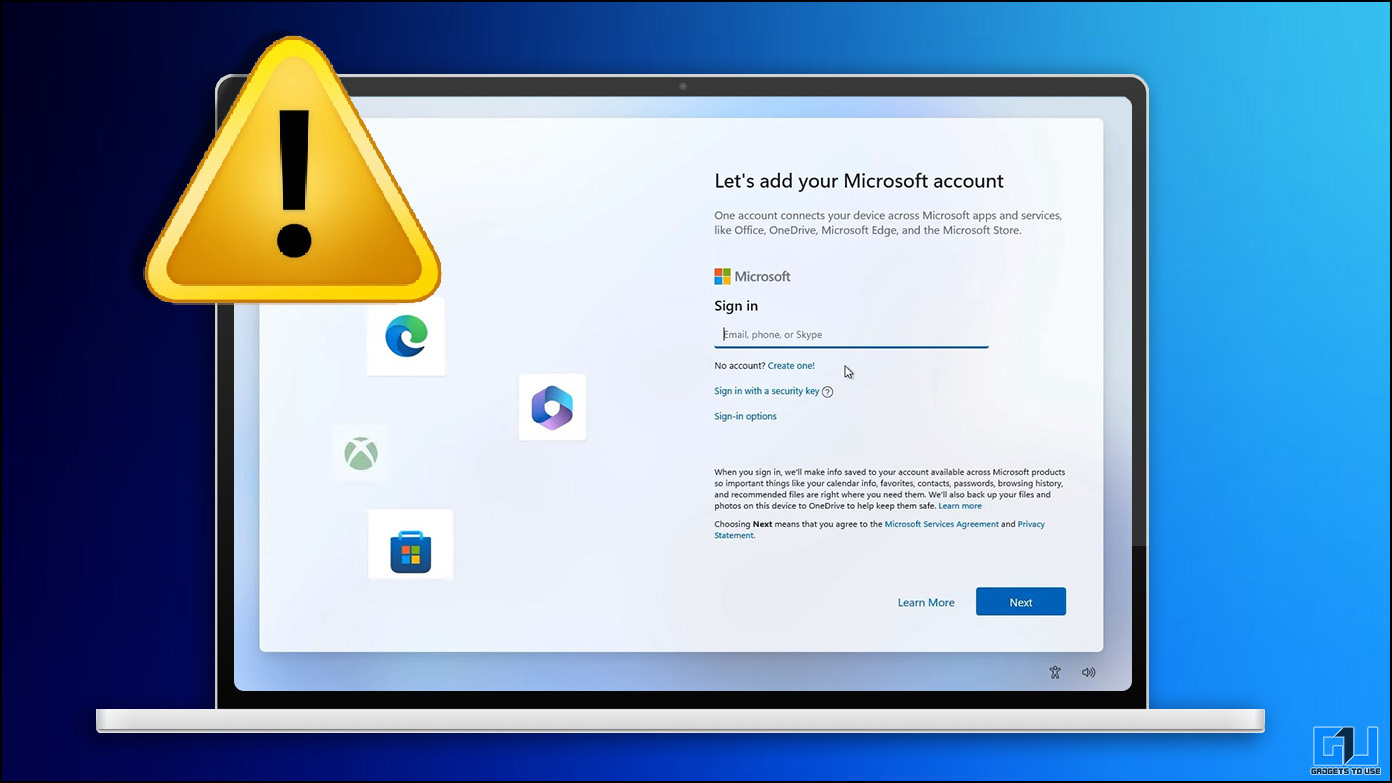
Miles de millones de personas utilizan Windows debido a su facilidad de uso y libertad, de las que carece macOS. Con el tiempo, a medida que la interfaz de usuario de Windows maduró para competir con macOS, dio un giro de 180 grados hacia lo que todos amábamos: la sensación de libertad: la libertad de configurar y usar nuestra PC con Windows sin iniciar sesión en una cuenta de Microsoft. Esta lectura analiza la solución para configurar una PC con Windows 11 sin una cuenta de Microsoft.
¿Cómo evito el inicio de sesión de la cuenta de Microsoft mientras configuro Windows 11?
Esta restricción de Windows es tan problemática que millones de personas se quejan de ella, y multimillonarios como Elon Musk tampoco se salvan de ella, ya que recurrió a X (anteriormente conocido como Twitter) para compartir su experiencia. A continuación, analizamos cómo puede omitir y configurar una PC con Windows sin crear ni iniciar sesión en una cuenta de Microsoft.
Satya, no quiero ser una molestia, pero permite que las personas que configuran una nueva PC con Windows se salten la creación de una cuenta de Microsoft.
Esta opción desaparece si el ordenador está conectado a WiFi.
Además, incluso si quieres registrarte, no te permitirá usar una dirección de correo electrónico del trabajo y yo…
– Elon Musk (@elonmusk) 26 de febrero de 2024
Método 1: utilizar el comando OOBE
El primer método es bastante sencillo y solo toma cinco minutos para omitir el requisito de inicio de sesión de Microsoft mientras configura una PC con Windows. Todo lo que necesita hacer es cortar el mandato de conexión a Internet de Windows usando un comando OOBE (Out Of Box Experience) mientras lo configura, y luego podrá configurar una cuenta local.
Siga estos pasos para configurar una copia nueva de Windows con una cuenta local:
1. Al configurar su PC con Windows, presione el siguiente método abreviado de teclado para abrir el símbolo del sistema en “¿Es este el país o región correcto?” ventana.
Mayús + F10
2. En el símbolo del sistema de Windows, escriba este comando para anular la función de Windows que le solicita obligatoriamente que se conecte a Internet.
oobe\bypassnro
3. presione el Ingresar y su PC se reiniciará.
4. Una vez que su PC se haya reiniciado, continúe con la configuración hasta llegar al “Vamos a conectarte a una red” pantalla.
5. Aquí, haga clic en “no tengo internet.”
6. En la siguiente pantalla, haga clic en “Continuar con la configuración limitada.”
7. Ahora, lee y “Aceptar”El acuerdo de licencia para proceder.
8. Sobre el “¿Quién va a utilizar este dispositivo?“, ingrese su nombre y haga clic en “Próximo.”
9. Ahora, necesitas crear una contraseña de inicio de sesión. Si no desea tener una Contraseña, déjela en blanco y haga clic en “Próximo.”
Eso es todo; ha omitido con éxito el requisito de inicio de sesión de Microsoft. Puede continuar configurando su PC con Windows como de costumbre siguiendo las instrucciones en pantalla.
Método 2: utilizar credenciales incorrectas
Otra forma de omitir el inicio de sesión de la cuenta de Microsoft y configurar una nueva copia de Windows es ingresar las credenciales incorrectas. Si bien este método requiere varias pruebas y pruebas para funcionar correctamente, varios usuarios han completado la configuración con una cuenta local usándolo.
Siga estos pasos para omitir el inicio de sesión de Microsoft en Windows:
1. Mientras configura su PC con Windows, escriba una dirección de correo electrónico aleatoria o un texto en el “Agreguemos su cuenta de Microsoft” página. Ahora, haz clic en “Próximo.”
2. Ahora, escriba cualquier contraseña aleatoria y haga clic en “Iniciar sesión.”
3. Ahora, cuando veas el “Huy! Algo salió mal“Error, haga clic en “Próximo.”
4. Ahora deberías poder acceder al “¿Quién va a utilizar este dispositivo?“, ingrese su nombre y haga clic en “Próximo.”
Puede configurar su PC con Windows con una cuenta local ahora. Si no puedes ver el “¿Quién va a utilizar este dispositivo?”, repita los pasos hasta que Windows le permita configurar usando una cuenta local.
Preguntas frecuentes
P. ¿Cómo puedo omitir la cuenta de Microsoft en la configuración de Windows?
Puede utilizar el método OOBE para obligar a Windows a omitir el requisito de conectividad a Internet o utilizar el método de credenciales incorrecto para utilizar una cuenta local para la configuración. Consulte los métodos mencionados anteriormente para obtener más detalles.
P. ¿Puedo configurar una computadora con Windows sin una cuenta de Microsoft?
Sí. Si bien Microsoft ha ido al extremo y ha dificultado la configuración de una nueva copia de Windows 11, existen soluciones para configurarla con una cuenta local. Siga los pasos anteriores para configurar su nueva PC con Windows sin usar una cuenta de Microsoft.
P. ¿Cómo puedo eliminar mi cuenta de Microsoft de Windows 11?
Si no está dispuesto a sincronizar todos sus datos con la cuenta de Microsoft, desea vender su máquina con Windows o, por cualquier otro motivo, desea utilizar la PC con una cuenta local. Puedes hacerlo sin tener que reiniciar tu PC; siga nuestra guía, que analiza cuatro formas de eliminar una cuenta de Microsoft en Windows 11.
Terminando
Usando cualquiera de los métodos mencionados anteriormente que hemos discutido, puede configurar una PC con Windows basada en Windows 10 u 11 en modo fuera de línea usando una cuenta local. Como mencionamos al principio, era fácil omitir el inicio de sesión de la cuenta de Microsoft, pero ahora Microsoft lo ha dificultado. ¿Cree que Microsoft Windows ha perdido su esencia? ¿Debería Microsoft eliminar este mandato de inicio de sesión? Haznos saber. Estén atentos a GadgetsToUse para obtener más lecturas de este tipo.
Quizás te interese lo siguiente:
También puede seguirnos para recibir noticias tecnológicas instantáneas en noticias de Google o para consejos y trucos, reseñas de teléfonos inteligentes y dispositivos, únete al Heaven32 el grupo de Telegramo suscríbete al Heaven32 el canal de YouTube para ver los últimos vídeos de reseñas.










